7.更强大的计算器
第一眼看到Windows7的计算器时感觉与vista系统中的计算器几乎没有任何区别,但是仔细研究后发现,Windows7的计算器拥有强大的统计能力。而且如果你不是太了解各种单位之间的换算关系,这里为你提供了包括长度、重量、容积等单位的快速换算功能,以及帮助你计算行车里程数,贷款利率等等都十分方便。
对Windows7中的一些小应用程序也不能仅仅只看外观,也许它的背后就会隐藏着许多强大的新功能,你只能一个个去探索才不会错过任何重要的好功能。
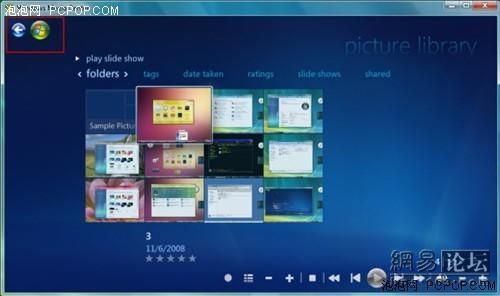
Windows7中有不少小程序做了改进
8.投影机切换
Windows7中现在提供了一个标准方式在显示器之间或是显示器与投影机之间切换你的屏幕显示,使用快捷键“Win+P”或者运行“DisplaySwitch.exe”然后就可以选择自己想要的显示模式了。当然如果你的电脑只连接有一个显示器那么这个功能就派不上用场了。
9.自动清理
如果是一些没有任何电脑使用经验的用户使用过你的系统,那么这很有可能引起一些问题。只要他们独自使用了你的电脑,也许就会改变你的设置,安装可疑程序,甚至是删除任何重要文件而导致的各种破坏。但是微软现在能够了解你的需求,Windows7将包含一个有效的解决办法:PCSafeguard。这个功能可以让其他用户轻松登录,任何人都可以直接使用你的电脑玩游戏,浏览网页,网上聊天,也就是说像你一样使用电脑。但是当他们推出系统后,他们刚刚所做的任何操作都将全部失效,他们保存的文件也将被自动删除,这意味着任何人想要搞砸你的电脑系统也变得困难多啦!
这并不是一项新技术,微软已经在他们的共享工具箱中免费提供给用户很长时间了,但却是第一次被集成在Windows系统中,这也使得该功能变得更加简单易用。想要使用这项功能,可以在控制面板中的用户帐户和家庭安全选项中找到创建帐户的方法,然后打开“PCSafeguard”功能即可,你也可以自行测试一下该办法是否管用。

干净的桌面
10.系统还原
在Windows之前的版本中使用系统还原功能就像是一次冒险,因为没有办法知道其中的应用程序或是驱动程序可能受到的影响,你只能是自己试试看了。但是Windows7却不是这样的,右击我的电脑,进入属性选项中的“SystemProtection> SystemRestore> Next”,然后选择你想使用的系统还原点,点击“Scanforaffectedprograms”按钮,Windows系统将自动检查你所选择的这个还原点是否有应用程序或是驱动程序被删除或是覆盖了。

Windows7的主控制面板
11.时区设置
系统管理员将使用到最新的命令行tzutil.exe工具,利用这个工具可以直接从脚本中修改系统时区,如果你要设置系统为标准的格林威治时间,此时就可以使用命令:tzutil/s"gmtstandardtime"来实现。
12.屏幕校正
你所看到的显示器上的颜色取决于显卡的设置,亮度等参数,但是大多数用户都是直接使用的Windows默认颜色配置,这就可能出现以下情况:当你在自己的电脑上看到一张效果出色的数码相片,但是放在其他人电脑上看就会发现效果很差。不过值得庆幸的是,Windows7系统中提供了一个显示颜色校准向导可以帮助你正确设置你的显示屏亮度、对比度和颜色等,以及一个ClearType调谐器,以保证文字显示清晰和锐利。打开“开始菜单”敲入DCCW然后回车试试效果怎样?


